Облачное хранилище Microsoft OneDrive тесно интегрировано в Windows 11. Это выбор по умолчанию для подписчиков Microsoft 365. Однако не все инвестируют в экосистему Microsoft, и некоторые могут использовать Google Drive, Dropbox или iCloud для обеспечения безопасности файлов. Если вы относитесь к их числу, вам следует отключить OneDrive в Windows 11.

Программы для Windows, мобильные приложения, игры — ВСЁ БЕСПЛАТНО, в нашем закрытом телеграмм канале — Подписывайтесь:)
Когда вы входите в свой компьютер с Windows, OneDrive автоматически синхронизируется в фоновом режиме. Он также имеет высокое энергетическое воздействие. Прежде чем OneDrive начнет синхронизировать файлы с облаком и съест всю вашу пропускную способность в Интернете, вы должны полностью отключить его.
Удалить OneDrive виндовс 10, отключить OneDrive
Шаг 1. Щелкните значок OneDrive на панели задач Windows 11.
Шаг 2. Нажмите «Справка и настройки OneDrive».

Шаг 3: Выберите «Приостановить синхронизацию» и нажмите «2 часа», «8 часов» или «24 часа».

К сожалению, таймфреймов всего три. Мы надеемся увидеть больше вариантов приостановки синхронизации OneDrive в будущих обновлениях — 10 часов, 12 часов, 48 часов и т. д.
Вы по-прежнему будете оставаться в системе для других служб Microsoft, таких как приложения Office, Microsoft Store и т. д., но OneDrive будет отличаться от ПК.
Шаг 1. Выберите значок OneDrive на панели задач.
Шаг 2: Выберите «Справка и настройки».

Шаг 3: Перейдите в «Настройки».

Шаг 4: В меню «Учетная запись» выберите «Отключить этот компьютер».

Как отключить и удалить Microsoft One Drive
Шаг 5. Подтвердите свое решение, и файлы OneDrive перестанут синхронизироваться. Файлы, доступные локально, останутся на этом устройстве, а файлы, доступные только в Интернете, будут удалены.
В этом случае вам может больше не понадобиться OneDrive в Windows 11. Удалите службу, выполнив следующие действия.
Шаг 1. Откройте приложение «Параметры Windows» (используйте клавиши Windows + I).
Шаг 2: Перейдите в меню приложений.
Шаг 3: Выберите Приложения и функции.

Шаг 4. Прокрутите вниз до Microsoft OneDrive.
Шаг 5: Нажмите на трехточечное меню рядом с ним и выберите «Удалить».

Подтвердите свое решение, и вы можете обойтись без OneDrive в Windows 11.
Шаг 1: Откройте меню настроек Windows (используйте клавиши Windows + I).
Шаг 2: Выберите Приложения на левой боковой панели.
Шаг 3: Нажмите «Пуск».

Шаг 4. Отключите OneDrive из следующего меню.

Пока вы находитесь в меню «Автозагрузка», проверьте все службы, запускаемые автоматически при запуске Windows 11. Сервисы Adobe, VPN и такие приложения, как Teams, Spotify, Slack и т. д., имеют привычку запускаться при входе в систему. Это также может замедлить работу вашего компьютера. Отключите ненужные и ускорьте процесс входа.
Шаг 1: Нажмите клавишу Windows и введите групповую политику.
Шаг 2: Вы увидите опцию «Редактировать групповую политику», нажмите «Ввод» и откройте «Редактор локальной групповой политики».

Шаг 3: Перейдите по следующему пути.

Конфигурация компьютера> Административные шаблоны> Компоненты Windows> OneDrive
Шаг 4. Дважды щелкните Запретить использование OneDrive для хранения файлов.
Шаг 5: Выберите «Включено» в настройках политики.
Шаг 6: Нажмите «Применить» и нажмите кнопку «ОК».

У пользователей также есть возможность отключить OneDrive через редактор реестра. Но мы не рекомендуем идти по этому пути. Единственная ошибка может привести к сбоям в работе основных служб Windows.
Post Views: 505
Программы для Windows, мобильные приложения, игры — ВСЁ БЕСПЛАТНО, в нашем закрытом телеграмм канале — Подписывайтесь:)
Источник: tonv.ru
Как удалить Onedrive с компьютера Windows 10-11 полностью и навсегда?

Здравствуйте, друзья. В одной из статей уже был небольшой обзор «облачного» сервиса Microsoft OneDrivе, входящего в состав операционных систем Windows 10. Это хорошая, удобная вещь. Но, пользуются ею далеко не все. Кто-то уже давно выбрал для себя более удобные и привычные Яндекс- Диск, или Диск Гугл.
Часто бывает и так, что после очередного обновления Windows 10 (которые происходят довольно часто в последнее время), OneDrive начинает надоедать постоянными сообщениями об ошибке обновления или запуска. Приходится перезаходить в учетную запись, подтвердать ее, в общем делать массу ненужных телодвижений мышью. Если Вы им не пользуетесь, можно отключить, чтобы не мешал или удалить.

По ошибке можно сохранить нужный документ в OneDrive через проводник, и не заметить этого — в общем довольно непривычная штука и для тех, кто переходит с «семерки» на «десятку». Сегодня перечислю подходящие способы отключения, либо удаления Mivrosoft OneDrive на компьютере с Windows 10, 8.
Как просто отключить OneDrive в Windows 10?
Отключать OneDrive наверное будет предпочтительнее, чем удалять. Проще включить потом обратно, если вдруг решите им воспользоваться. Кстати, если Вы решите зайти на компьютер под обычной учетной записью, OneDrive работать не будет. Если же Вы работаете под учетной записью Microsoft, то нужно отключать. В проводнике находим значок сервиса, кликаем по нему правой кнопкой мыши, выбираем «Параметры». На вкладке Праметры»снимаем галочку:
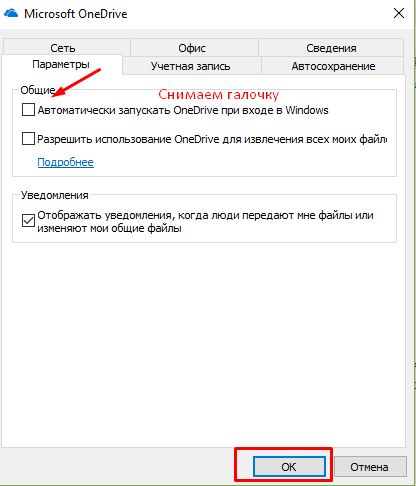
Теперь при старте компьютера не будет происходить запуска. Чтобы отключить OneDrive на уровне учетной записи, исключаем этот компьютер из OneDrive во вкладке «Учетные записи»:
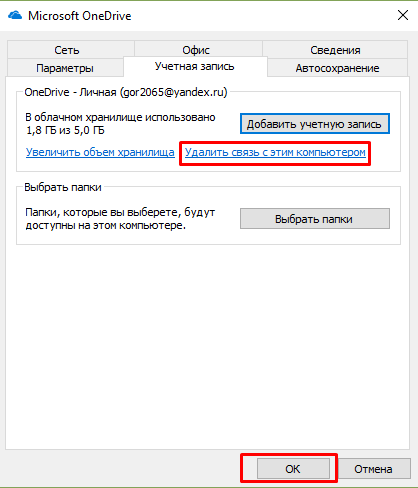
Другие компьютеры, работающие под Вашей учёткой, перестанут «видеть» этот компьютер через OneDrive. Если не хотим копать глубоко, можем зайти в диспетчер задач и отключить запуск программы оттуда:
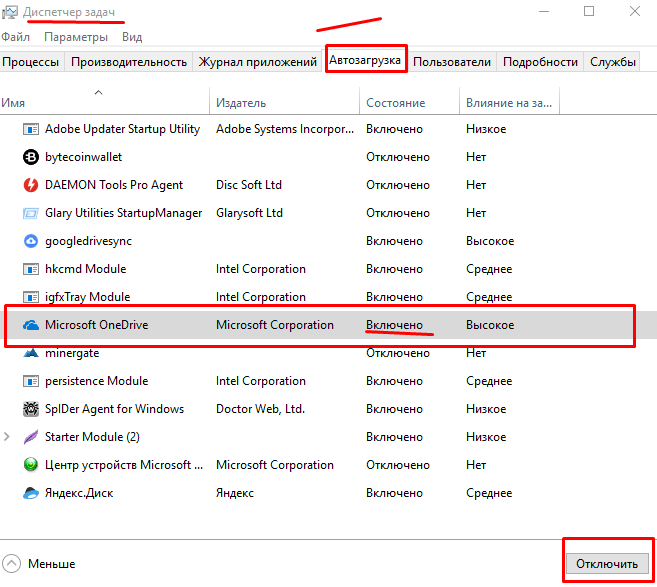
Отключаем сервис в домене «Групповые политики»
На серверных или профессиональных выпусках Windows можно быстро отключить OneDrive через оснастку «Групповые политики», набрав в командной строке (запуск с клавиатуры Win+R) команду gpedit.msc:
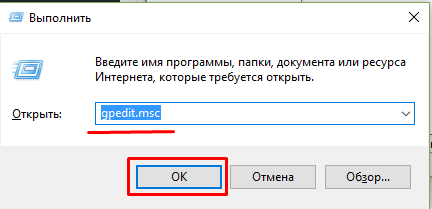
Откроется окно оснастки, теперь идем по пути :
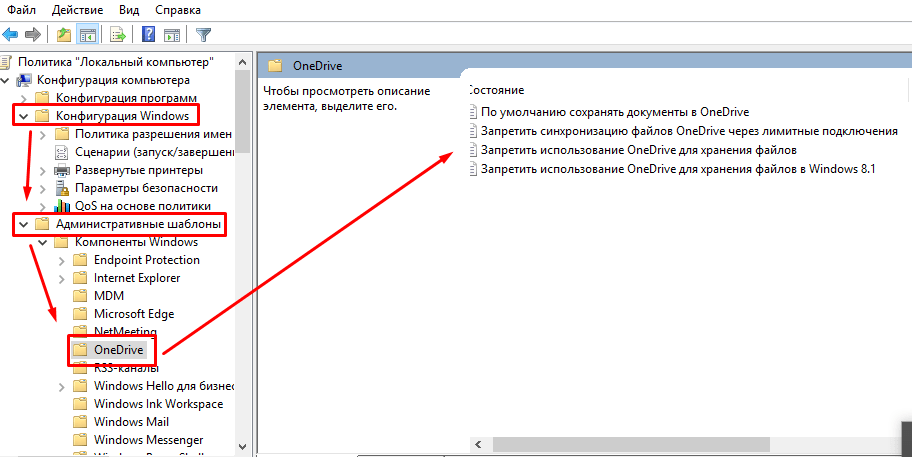
Можно запретить использование OneDrive для хранения файлов:
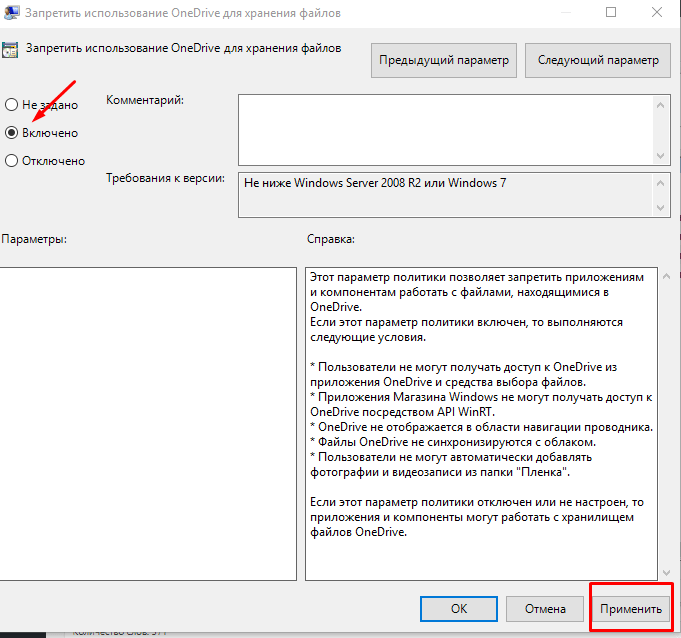
Можно аналогичным образом применить и другие настройки, перечисленные выше в оснастке, по своему усмотрению.
Удаление OneDrive c компьютера через «Панель управления»
Не так давно в «десятке» появилась возможность удалить OneDrive через Панель управления, как обычную программу. Это самый «правильный» с точки зрения системы способ. Набираем в строке поиска «Панель управления», или жмем правой кнопкой мыши на меню «Пуск»:
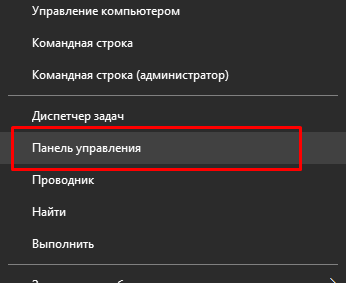
..затем заходим сюда…

…и если у Вас свежая версия «Десятки», находим приложение в списке программ и удаляем:
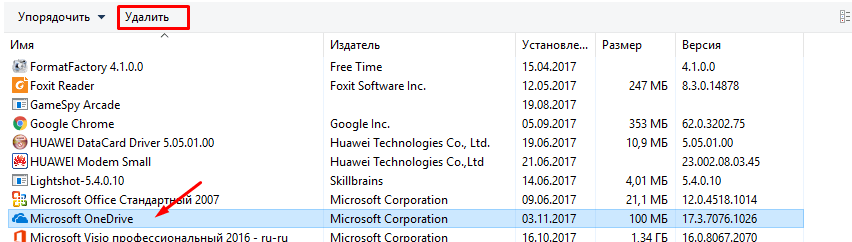
Если не нашли, то читаем ниже, как удалять OneDrive через реестр.
Как удалить OneDrive из проводника Windows?
После удаления в проводнике остается все равно OneDrive. Если Вам мешает, можно попробовать удалить его опять же через оснастку gpedit.msc, только в этот раз выбрав пункт «Запретить использование OneDrive для хранения файлов Windows 8.1.
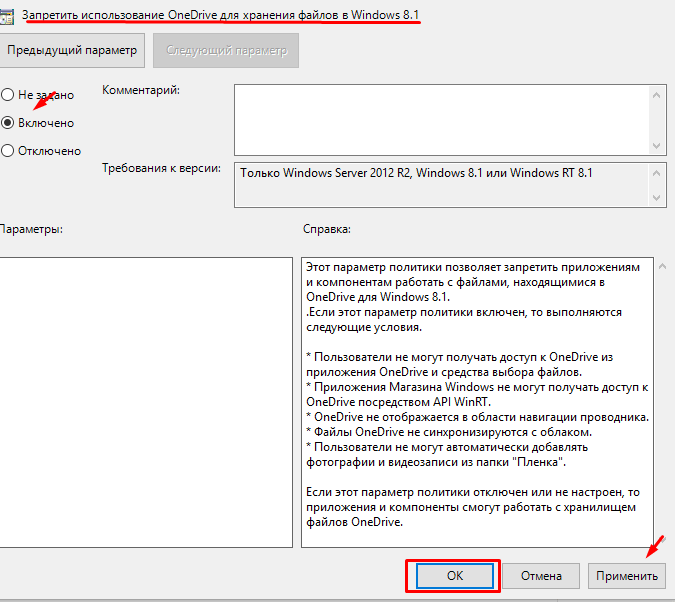
Если версия Windows 10 домашняя, давно не обновлялась, отключаем OneDrive на компьютере и убираем его следы из проводника через реестр.
Отключаем программу 10 через реестр
Через реестр обычно я стараюсь ничего не отключать, так как потом обязательно забудешь, где и что ты отключал, если вдруг надо будет вернуть обратно настройки. Но, если другого способа нет, можно пойти в редактор реестра, набрав в командной строке ( снова запуск с клавиатуры Win+R) команду regedit.msc:
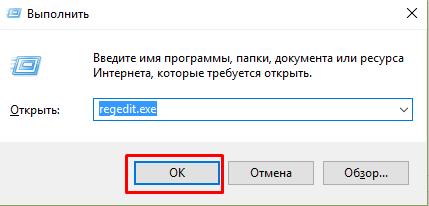
В редакторе реестра идем в в ветку HKEY_CLASSES_ROOT CLSID . В правой части редактора реестра вы увидите параметр с именем System.IsPinnedToNameSpaceTree:
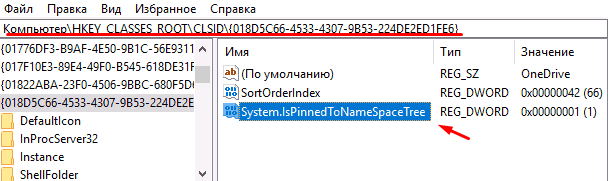
Нажмите по нему дважды (или нажмите правой кнопкой мыши и выберите пункт контекстного меню «Изменить» и установите значение «0» (ноль).
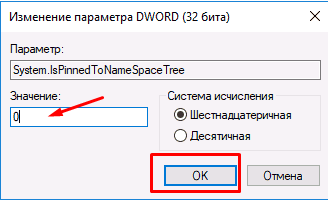
В редакторе реестра перейдите к разделу (папки слева) . Нажмите «Ок». Если у вас 64-разрядная система, то дополнительно к указанному параметру, измените аналогичным образом значение параметра с тем же именем в разделе HKEY_CLASSES_ROOT Wow6432Node CLSID .
Это мы сейчас убрали OneDrive из проводника. Теперь отключим его через реестр. Надо открыть другую ветку : HKEY LOCAL MACHINE SOFTWARE Policies Microsoft Windows . Найти папку SkyDrive, если ее нет, создаем:
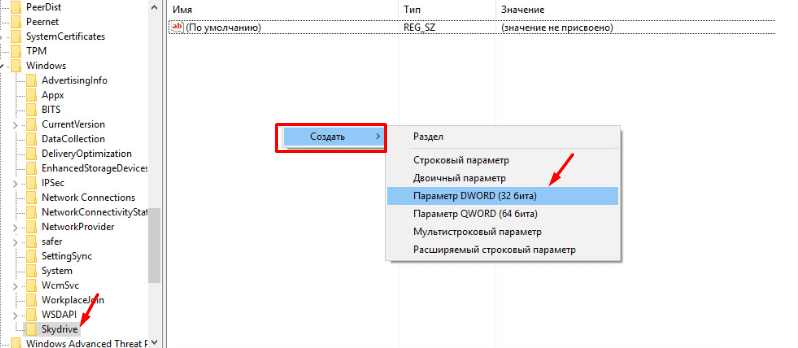
Создаем параметр, с именем DisableFileSync и равным «1»:
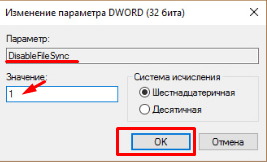
После всех манипуляций с реестром компьютер перезагружаем.
Удаление c компьютера через командную строку
Строку запускаем через Win+R командой cmd, (или от имени Администратора через проводник):
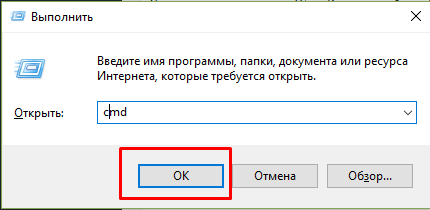
В строку копируем команду, останавливающую процесс: taskkill /f /im OneDrive.exe. В зависимости от разрядности Windows даем команду на удаление программы:
- %SystemRoot%System32OneDriveSetup.exe /uninstall (копируем и вставляем для 32 разрядных систем);
- %SystemRoot%SysWOW64OneDriveSetup.exe /uninstall (копируем и вставляем для 64 разрядных систем).

OneDrive удаляется с компьютера так же как и через панель управления, только для этого используется другой инструмент . Последний, интересный, более продвинутый чем командная строка инструмент, который мы рассмотрим — это Powershell
Удаляем OneDrive c компьютера с Windows 10 полностью через Powershell
Ищем его через «Поиск» введя «Powershell» и запустив его от имени Администратора:

Нужно скопировать отсюда туда только одну команду: Get-AppxPackage-name* OneDrive | Remove-AppxPackage…
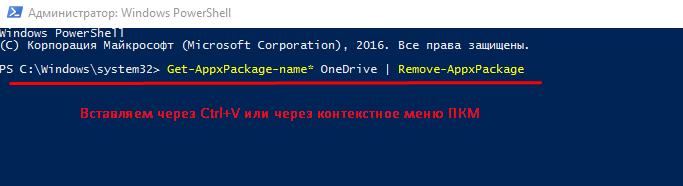
… и нажать «Enter». Команды в PowerShell свои,, но суть по прежнему та же, OneDrive удален. Удалять OneDrive можно разными способами, но он может появиться в системе опять в составе следующего обновления. Если Вы не планируете отключать их получение, то будьте к этому готовы, если произойдет обновление на новую версию Windows 10. Удаляйте, любым понравившимся способом.
А на сегодня все, успехов Вам. До свидания!
Источник: fast-wolker.ru
Как временно отключить или возобновить синхронизацию OneDrive?
Иногда может возникнуть желание отключить синхронизацию OneDrive. Например, когда компьютер долгое время не запускался, а при включении ПК нужно срочно что-то сделать. Активная синхронизация файлов с облачным хранилищем может затормозить работу компьютера, а если речь идёт об устройстве со слабым железом, то компьютер может и вовсе зависнуть. В этой статье мы разберём именно временное отключение OneDrive в Windows 10 с последующей приостановкой синхронизации файлов на несколько часов.
Как полностью удалить Microsoft OneDrive в Windows 10?
Если вы хотите отключить OneDrive на постоянной основе, а временное отключение синхронизации вам не подходит.
Как временно отключить (приостановить) синхронизацию OneDrive?
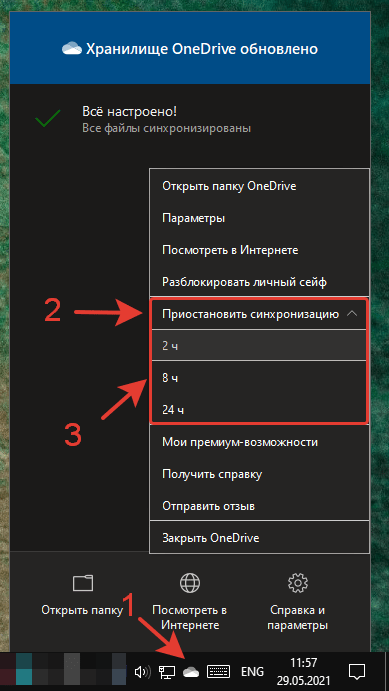
После этого иконка OneDrive изменится, на облаке появится значок паузы
. Это будет означать, что синхронизация файлов приостановлена, скачивание и загрузка не ведётся.
Как возобновить синхронизацию OneDrive?
- Щелкните правой кнопкой мыши по значку OneDrive в области уведомлений.
- В открывшемся меню выберите нажмите на пункт «Возобновить синхронизацию».
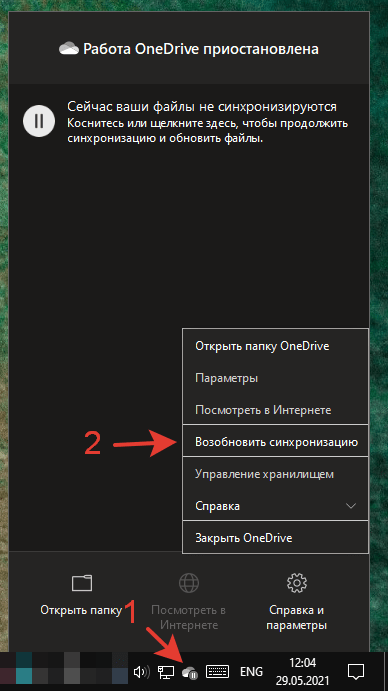
После этого иконка OneDrive изменится, на облаке появится значок паузы синхронизации
. Это будет означать, что осуществляется активная синхронизация файлов с облачным хранилищем.
Как разорвать связь с аккаунтом в OneDrive, чтобы полностью отключить синхронизацию файлов?
Ещё один способ отключить синхронизацию с облаком OneDrive — это выйти из учетной записи в OneDrive. В таком случае синхронизация будет остановлена до следующего входа в учетную запись в приложении Microsoft OneDrive.
- Щелкните правой кнопкой мыши по значку OneDrive в области уведомлений.
- Нажмите на пункт «Параметры».
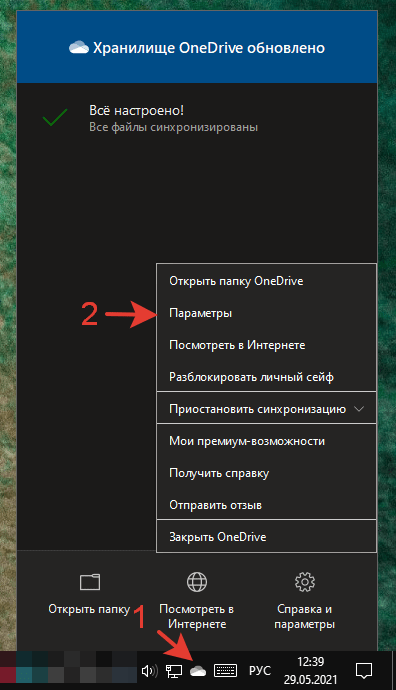
- В открывшемся окне во вкладке «Учетная запись» нажмите на ссылку «Удалить связь с этим компьютером».
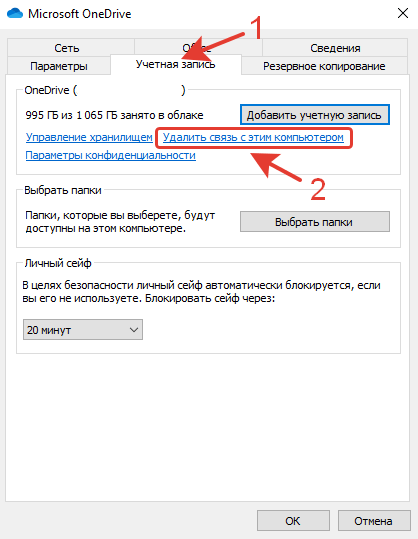
Обратите внимание! После выхода из учетной записи, повторный вход в учетную запись может сопровождаться довольно долгой синхронизацией файлов. Удаляйте связь с учетной записью только в крайнем случае, если вы уверены, что не будете пользоваться облаком OneDrive на этом компьютере.
Удалось ли вам отключить синхронизацию OneDrive?
Расскажите в комментариях
Источник: computerjet.ru
Как отключить и заменить OneDrive в Windows 10

Одна из вещей, которая действительно раздражает людей в Microsoft, — это их склонность устанавливать программное обеспечение на свои ПК, которое хотят не все. OneDrive в Windows 10 и 8 является хорошим примером.
Если бы вы спросили Microsoft, они бы сказали, что удалить OneDrive невозможно. Он, казалось бы, подключен к Windows 10, как пара сверхзащитных сиамских близнецов, но многие люди с тех пор доказали, что это полностью не соответствует действительности. Вы МОЖЕТЕ удалить его, если хотите, и многие люди хотят, так как найдены ошибки, которые мешают им получить доступ к своим папкам , а также целая сага об умных файлах Вы также можете удалить его, если вы решили остаться с Windows 8.1 на данный момент.
Метод немного отличается, в зависимости от того, какая у вас версия Windows 10. Так что мы будем хороши и покроем их все для вас. Если в вашей семье или кругу друзей есть ненавистники OneDrive, обязательно перешлите им эту статью.
Windows 10 Домашние пользователи
Отключить OneDrive
Сначала найдите значок облака OneDrive в области уведомлений (область внизу экрана рядом с часами). Это должно выглядеть так:
Щелкните правой кнопкой мыши и выберите параметр « Настройки» .

Снимите флажок Запускать OneDrive автоматически, когда я войду в Windows, и это остановит загрузку программы синхронизации при каждом запуске Windows. Теперь нажмите Unlink OneDrive, и это отключит программу синхронизации от папки в проводнике. Синее облако OneDrive, которое обычно располагается рядом с желтой папкой File Explorer, теперь исчезнет, превратив его в обычную папку.
Теперь отключите синхронизацию OneDrive со своего компьютера. Лучше всего использовать что-то вроде CCleaner или Revo Uninstaller чтобы убедиться, что вы получите все следы этого.
Удаление папки с вашего компьютера
ОК, удаление самой папки из проводника включает в себя немного запачкать руки и изучить реестр Windows. Не паникуйте, потому что это очень легко. Я даже подержу твою дрожащую руку за тебя.
Сначала на клавиатуре нажмите клавиши Windows + R, чтобы вызвать меню «Выполнить». Когда появится окно, введите
смерзаться

Вы получите предупреждение с вопросом, уверены ли вы. Нажмите Да , и окно реестра откроется.

Самый быстрый способ найти то, что вы ищете, это использовать сочетание клавиш CTRL + F. Это откроет окно поиска внутри редактора реестра. В этом поле введите следующее:
System.IsPinnedToNameSpaceTree
Это немедленно приведет вас к правильной коробке.

Дважды щелкните System.IsPinnedToNameSpaceTree, и вы получите следующее окно:

В поле « Значение» измените значение 1 на 0 , нажмите « ОК» и закройте редактор реестра. Теперь перезагрузите компьютер. Папка OneDrive исчезла. Прощайте.
Существует также метод, плавающий в Reddit , который рекомендует удалить OneDrive. Вам не следует пробовать это, если есть вероятность, что вы когда-нибудь захотите вернуть OneDrive, потому что мы не знаем, возможно ли это без сброса Windows 10, восстановить
Пользователи Windows 10 Professional, Enterprise и Education
Теперь у вас есть приятная сделка, потому что вам очень легко отказаться и полностью отключить OneDrive для всей системы. Идите вперед и выключите / удалите OneDrive, как описано выше, затем выполните следующее.
В меню «Пуск» введите:
gpedit.msc
Откроется редактор групповой политики. Когда это открыто, перейдите к:
Политика локального компьютера Конфигурация компьютера Административные шаблоны Компоненты Windows OneDrive
Оказавшись там, дважды щелкните параметр « Запретить использование OneDrive для хранения файлов», измените его на « Включен» и нажмите « ОК» .

И это все. Ciao UnoDrive. Да, я сказал вам, что это было легко для вас, ребята.
Обратите внимание, что вы не сможете нигде видеть или получать доступ к OneDrive, в том числе из приложения OneDrive и средства выбора файлов, проводника, приложений Магазина Windows, и вы не сможете автоматически синхронизировать файлы с помощью Camera Roll.
Альтернативы OneDrive
Вы никогда не должны быть вынуждены использовать что-то против вашей воли. И вы никогда не должны видеть это в своей системе, давая вам злобный взгляд «Я все еще здесь, сосущий!». Вот почему, если у вас есть серьезное недовольство OneDrive, вы сможете удалить его. Кроме того, в будущем, если вы вдруг снова влюбитесь в OneDrive, все будет полностью обратимо. Просто сделайте прямо противоположное тому, что я сказал вам сделать выше.

Интернет предлагает МНОГО альтернатив альтернатив OneDrive к , и все они каждый день пытаются превзойти друг друга с помощью специальных предложений. На сегодняшний день лучшим сервисом является Dropbox , который, возможно, имеет самое высокое распознавание имен и лучшие мощные инструменты. Но они тонут, взимая слишком много денег.
Другим основным претендентом, конечно, является Google Drive , который очень дешев. Но у вас также могут быть проблемы с Google, особенно если вы цените свою конфиденциальность Но Google Docs стоит того, чтобы использовать , так что вы можете сохранить учетную запись Drive только для этого. Вы получаете 15 ГБ бесплатно. извлечь максимум пользы , по сравнению с жалкими 2 ГБ Dropbox.
Другие опции? Ну, есть Box, Mega, SpiderOak, iCloud и Sugarsync, и это лишь некоторые из них. На самом деле, этот рынок полностью насыщен, как показывает эта страница Alternative.to . Только вчера я услышал действительно хорошие вещи о SpiderOak , которая шифрует ваши файлы и утверждает, что у них нет возможности разблокировать эти файлы, если они вынуждены это сделать. Конечно, вы можете просто зашифровать свои файлы с помощью VeraCrypt ( наследник Truecrypt варианта ), если вы хотите использовать другую услугу.
OneDrive или не OneDrive, вот в чем вопрос
В конце концов, все сводится к личным предпочтениям. Если вы фанат Windows (или девушка), то вы идете OneDriving и хорошо провести время. Но если нет, не позволяйте Редмонду рассказать вам, что вы должны или не должны иметь на вашем компьютере. Это твой выбор.
Какой у тебя выбор и почему? Дайте нам знать об этом в комментариях.
Источник: gadgetshelp.com
Как отключить облако OneDrive в ОС Windows 10
Если вы работаете под учетной записью Microsoft в Windows 10, то при записи файлов автоматически предлагается поместить файлы в облачное хранилище OneDrive. Документы, фотографии, музыка или фильмы по умолчанию сохраняются в облачных библиотеках Майкрософта. Конечно, можно изменить папку, но автоматическое сохранение на OneDrive раздражает. Как её изменить?

Как отключить сохранение документов в OneDrive
Виртуальный диск OneDrive от Microsoft-это отличный инструмент для передачи и синхронизации файлов в режиме онлайн. С последним обновлением, мы можем установить лимит передачи данных — загрузки и передачи. OneDrive (ранее SkyDrive) также позволяет создавать резервные копии данных с нашего компьютера, в том числе фото, музыки или видео. Инструмент интегрируется с ОС Windows 10, что значительно облегчает использование данного сервиса.
Вход под учетной записью Microsoft автоматически конфигурирует службу OneDrive и связывает её с этой учетной записью. Каждый раз, когда отображается окно сохранения файлов, Windows 10 по умолчанию предлагает сохранить файлы в облако OneDrive. Ничего вам не помешает попросту выбрать другую папку и сохранить файл в любом месте на диске, но когда вы снова что-то сохраняете в другой программе, то система Windows 10 опять предложит нам облачное хранилище OneDrive.
К счастью, в параметрах Windows 10 мы находим варианты для хранения файлов, которые позволяют настроить по умолчанию папку для сохранения определенных типов данных. Таким образом, мы может по умолчанию назначить определенное место для хранения документов, изображений, музыки или видео.
Чтобы это сделать, нужно зайти в меню Пуск Windows 10 и перейти в раздел Параметры. Затем в открывшемся окне выберите раздел Система.
Появится окно системных настроек. Первоначально отображается вкладка «Экран» — нам нужно перейти в раздел, отвечающий за сохранение файлов. Для этого в боковой панели выберите вкладку «Хранилище».
Здесь предложены варианты, которые позволяют назначить по умолчанию места для записи конкретных данных. Если вы не хотите, чтобы OneDrive автоматически предлагался операционной системой Windows 10, в каждом поле нужно установить «Этот компьютер(C:)».
Конечно, ничего здесь не будет препятствовать выбрать другой вариант –если у вас несколько дисков на компьютере, вы сможете указать другой раздел, на котором вы хотите сохранять фильмы или музыку.
Как установить лимит передачи данных на OneDrive
В последнем обновлении Microsoft представила функцию, которая вполне оправдывается себя, если вы часто пользуетесь мобильным интернетом или у вас медленное соединения и вы не хотите сильно его грузить.
С последним обновлением для службы OneDrive появилась функция, которая позволяет вручную настроить лимит передачи или скачивания данных. Функция идеально подходит, когда вы часто пользуетесь мобильным интернетом или у вас медленное соединение, и вы не хотите сильно его грузить – в общем, если у вас ограниченный доступ к Интернету. Конечно, можно на время отключить OneDrive.
Последняя функция, добавленная в настройки виртуального диска OneDrive позволяет установить лимит на загрузку и передачу данных. Перейдем к изменению настроек.
Для начала перейдите на панель уведомлений Windows 10 и щелкните правой кнопкой мыши на значке OneDrive, расположенным в области так называемого системного трея. Затем из списка доступных опций контекстного меню выберите «Настройки».
В рамках настройки программы для синхронизации данных выбираем вкладку «Сеть». Здесь имеются две секции, которые можно свободно редактировать:
- скорость передачи;
- скорость загрузки.
Теперь достаточно только в одной или в обеих опциях выбрать функцию «Ограничить до», а затем впишите число кБ/с, до предела которого вы хотите ограничить передачу или загрузку файлов с виртуального диска. Щелкните на «ОК» для сохранения изменений, которые мгновенно вступят в силу – даже не потребуется перезагружать компьютер.
Как отключить облако OneDrive
И, наконец, короткая подсказка, как отключить OneDrive. Иногда, если, например, пользуетесь мобильным интернетом или чтобы снизить потребление энергии аккумулятора ноутбука, можно отключить все дополнительные функции, которые не нужны в данный момент. Тогда можно просто отключить OneDrive на некоторое время.
Как уже упоминалось выше – настройки программы доступны из системного трея. Щелкните правой кнопкой мыши на значок OneDrive и из имеющихся вариантов выберите пункт Завершить. Программа будет отключена, и если она не активирована в настройках автозапуска – то включить вы её сможете таким же образом через значок в системном трее.
Onedrive в Windows 10 — как скрыть или полностью отключить?
Если вы предпочитаете работать с облачными сервисами, например Dropbox или Google Drive и не используете облако Microsoft, то можно удалить ярлык OneDrive из Проводника или полностью отключить облако.
Onedrive полностью интегрирован с Windows 10, и в этом есть свои плюсы, но не все заинтересованы в использовании этой функции. Как уже упоминалось выше, если вы вошли в WIndows под учетной записью Microsoft, то по умолчанию система будет предлагать сохранить файлы в Onedrive.
У нас есть два варианта: можно просто удалить ссылку на Onedrive из Проводника, при этот облако будет по-прежнему активным (каталог OneDrive находится в папке пользователя, там где Документы, Изображения и Фотографии). И если вы вдруг захотите воспользоваться этой услугой, то папка все еще будет доступна, но не будет отображаться в боковой панели Проводника.
Вторым вариантом является полное отключение службы OneDrive – папка исчезнет полностью, а синхронизация с облаком не будет выполняться в фоновом режиме.
Метод 1: Скрыть ссылку на OneDrive в Windows 10
Если вы просто хотите скрыть ссылку с бокового меню Windows 10, достаточно выполнить простое редактирование в системном реестре. Нажмите комбинацию клавиш Windows + R и запустите редактор реестра с помощью следующей команды:
В редакторе реестра перейдите до соответствующей записи, раскрывая папки в левой панели :
При нажатии на указанную папку справа отобразятся её детали. Здесь нужно найти запись «System.IsPinnedToNameSpaceTree»
Кликните на неё дважды, чтобы войти в параметры. Значение по умолчанию установлено на «1», а это значит, что ссылка на OneDriveбудет отображаться в Проводнике.
Измените значение на 0 и нажмите на OK, после выйдите из редактора реестра и перезагрузите компьютер. После ссылка на облако исчезнет из Проводника Windows. Чтобы вернуть её измените значение на «1».
Метод 2: Удаление OneDrive в Windows 10 Pro
Если у вас установлен Windows 10 Pro и выше, можно воспользоваться Редактором локальной групповой политики. Для этого нажмите комбинацию клавиш Windows + R и введите в окне модуля Выполнить команду:
Затем в редакторе локальной групповой политики перейдите по следующему пути:
Конфигурация компьютера> Административные шаблоны> Компоненты Windows> OneDrive
Кликните на OneDrive и справой стороны окна найдите функцию «Не разрешать использовать службу OneDrive для хранения файлов». Кликните на неё дважды, чтобы войти в параметры.
В новом окне активируйте функцию для выключения виртуального диска Выберите значение «Включить» и нажмите на OK. После перезагрузки компьютера, облако будет недоступным.
Метод 3: Удаление OneDrive в Windows 10 Home
В операционной системе Windows 10 Home не предусмотрен доступ к редактору локальной групповой политики, но есть возможность принудительно удалить OneDrive с помощью редактора реестра.
Нажмите комбинацию клавиш Windows + R и введите команду:
После входа в редактор перейдите по следующему пути:
После утверждения команд на экране будет отображаться окно редактора реестра. Переходим в левой боковой панели по следующему пути:
Кликните правой кнопкой мыши на папке «Windows» и выберите «Создать – Раздел». Этот раздел назовите OneDrive.
После создания раздела кликните на нём левой кнопкой мыши. В правой части отобразится список записей, относящихся к разделу Onedrive – пока здесь только запись «по умолчанию». Щелкните правой кнопкой мыши на пустое поле в правой части и выберите «Создать> Параметр DWORD (32-разрядная версия)».
Присвойте созданной записи имя DisableFileSyncNGSC. Затем дважды кликните левой кнопкой мыши на DisableFileSyncNGSC, чтобы войти в её параметры.
Установите значение на «1», нажмите на ОК и перезапустите компьютер – Onedrive будет удален таким же образом, как и в методе 2.
Источник: instcomputer.ru